如何在谷歌Chrome中对书签进行排序?
我们中的许多人将网页保存在Chrome中作为书签,以备后用。随着时间的推移,你可能会积累许多书签网址。拥有数千个书签不成问题。但是很容易找到你保存的书签是很重要的。万一你的书签栏和文件夹看起来很乱,你可以让它们看起来像样。我们推荐一些调整和扩展来帮助你进行排序。无论是在Android、Windows、iOS还是MacOS设备上;有最合适的Chrome书签你的分拣员。
以下是关于如何在谷歌浏览器中对书签进行排序的建议。
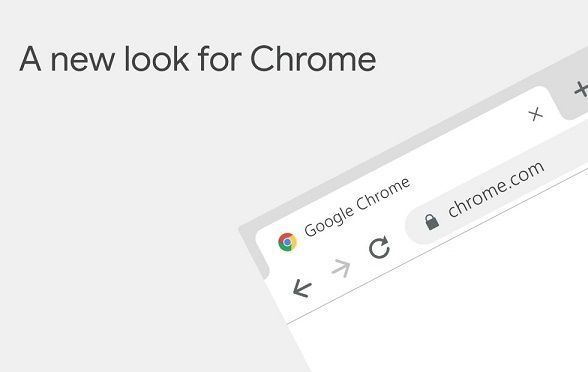
如何在谷歌Chrome中对书签进行排序?
整理谷歌Chrome书签可能会非常累人。你可以根据它们的新近性、字母表或用途对它们进行分类。你可以决定是否在文件夹上做。然而,使用Chrome内置选项无法在一次点击中对所有文件夹中的书签进行排序。
除了谷歌Chrome内置书签管理器,可以使用谷歌Chrome扩展。您可以轻松添加书签,并使用预设设置对它们进行排序。我们建议使用扩展,因为它更容易,在管理过程中涉及更少。
谷歌Chrome中的书签如何按名称排序?
按名称排序Chrome书签是谷歌Chrome软件上唯一支持的选项。此外,您可以将书签聚集到自定义文件夹中,以便于跟踪。无论哪种方式,你可能都不会满意,因为它无助于管理你堆积如山的书签列表。
按名称排序只能在每个文件夹中分别进行,但不能一起进行。按照这个简短的步骤,按名称对你的谷歌浏览器书签进行排序。
1.通过点击窗口右上角的“定制和控制谷歌浏览器”打开浏览器书签管理器。
2.选择书签选项,并在下拉菜单中选择“书签管理器”选项。
2.或者,您可以使用“Control + Shift + O”快捷键打开书签管理器。
4.在“打开”选项卡上是您的书签列表,这些书签可以是文件夹形式的,也可以是单独列出的。就在书签搜索栏旁边,单击“组织按钮”。
5.选择“按名称排序”选项。您可以添加新的书签或文件夹,并从这里导入或导出您的书签。
如何使用扩展对谷歌Chrome上的书签进行排序?
除了内置的Chrome排序功能,还有额外的免费Chrome扩展帮助您轻松管理书签。它们具有不同的特性,定制也各不相同。以下是最好的谷歌Chrome扩展,没有建议的顺序或优先级。
最近的书签
最近的书签是Zamtools的Chrome扩展。顾名思义,它将书签从最新的到最老的,每页5到1000个进行排序。这与Chrome从最老到最早的排序程序相反。如果你有成千上万的书签,后一个过程会很紧张。
书签按降序排列,可以很容易地从页面上的橙色星形图标中选择。从该工具的菜单中,您可以删除不需要的书签或导航到书签管理器。
Sprucemarks
Sprucemarks是自动排序书签根据日期,字母,或其他预设设置。您也可以同时按照文件夹和子文件夹自己的设定顺序对它们进行排序。它有一个界面来帮助你组织你的书签栏,文件夹和你的手机书签。
您可以及时保存您的选项,并让您的书签自动排序。文件夹按字母顺序排列在其他书签之前。它接收频繁的更新,以支持多种浏览器和附加功能。如果你想改善你的体验,它可以免费用于应用内购买。
按日期排列的书签
按日期排列的书签万一指名道姓做不打动你,还有别的选择吗?它将窗口中所有打开的标签加入书签,并按日期保存在一个文件夹中。这样,您可以在以后使用所有选项卡继续您的任务。
它是一个低存储扩展,具有简单的接口。安装后,搜索栏旁边会出现一个图标。保存的书签将出现在文件夹部分下的书签栏中。您可以随意重命名该文件夹。使用这个扩展,你可以随时清理杂乱的谷歌浏览器窗口。
递归书签分类器
你更愿意根据你经常使用的方式来分类你的书签吗?递归书签分类器很简单。安装并点击图标。您的书签将被排序。虽然它不是自动化的,但它使手动删除不需要的书签和文件夹变得容易。
所有文件夹都以相同的顺序排序。然而,如果你需要自动控制重复的书签,这个扩展将不会为你工作。此外,添加新书签后,不会自动对其进行排序。它所做的只是递归排序,以便在提示时易于访问。
超级分类器
谷歌Chrome上的书签排序更容易使用超级分类器。你可以自动排序,合并文件夹和删除重复。只需一次点击,你就可以按字母顺序、递归或按日期对文件夹中的所有书签进行排序。
您可以对书签文件夹进行排序,并将它们放在列表的顶部。其分类是在预设的时间范围内进行的。添加后可以自动排序,从而保持你的书签整洁。这使得易接近性变得容易和干净。但是,删除的书签没有备份。
继续对您的书签进行排序
你不必再把你的书签弄得乱七八糟。有多个内置的扩展,以帮助您轻松排序您的书签。考虑做你的系统需求,选择最适合你的选项。此外,在删除书签之前,请确保您的扩展是否有已删除书签的备份。
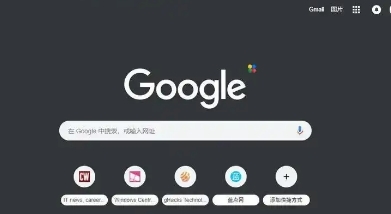
Chrome浏览器网页翻译功能支持小众语言实测
Chrome浏览器的网页翻译功能支持越来越多的小众语言,本文通过实测展示该功能如何帮助全球用户更便捷地浏览非主流语言网站,提升使用体验。
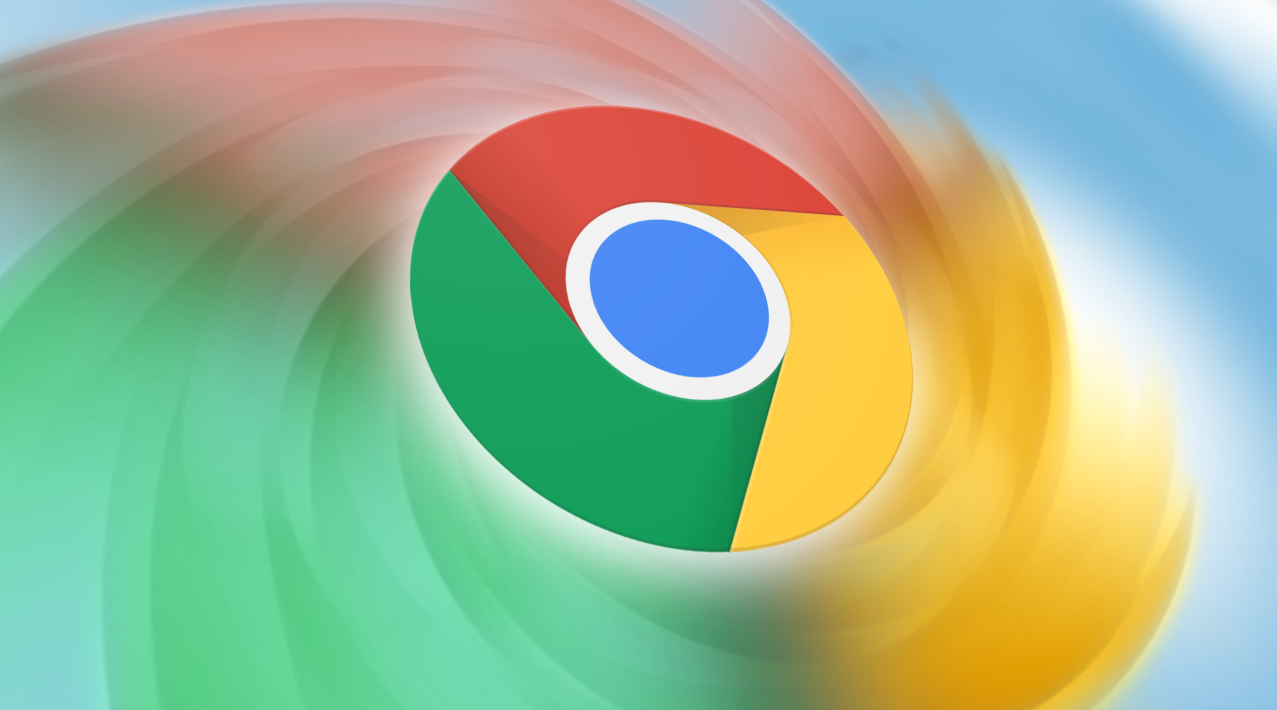
谷歌浏览器的界面自定义技巧
本文分享了一些在谷歌浏览器中进行界面自定义的技巧和方法,包括主题更换、布局调整等,让您的浏览体验更加个性化。

安卓版uc浏览器有哪些优点
浏览器大家基本经常会用到的软件,除了手机自带的浏览器之外,还会下载更加好用且适合自己的浏览器,大家在选择浏览器时,会进行对比优点,哪款更好用,那么今天小编就来为大家介绍下uc浏览器有哪些优点,好用的安卓浏览器推荐。

如何在Chrome浏览器中启用或禁用缓存存储
本文为大家介绍的是如何在Chrome浏览器中启用或禁用缓存存储,希望这份Chrome浏览器操作教程,可为各位用户提供有效的帮助。

Chrome浏览器如何启用或禁用网页中的Flash内容
本文主要介绍的是Chrome浏览器如何启用或禁用网页中的Flash内容,希望这一份操作教程,可以帮助各位用户更好地使用Chrome浏览器。
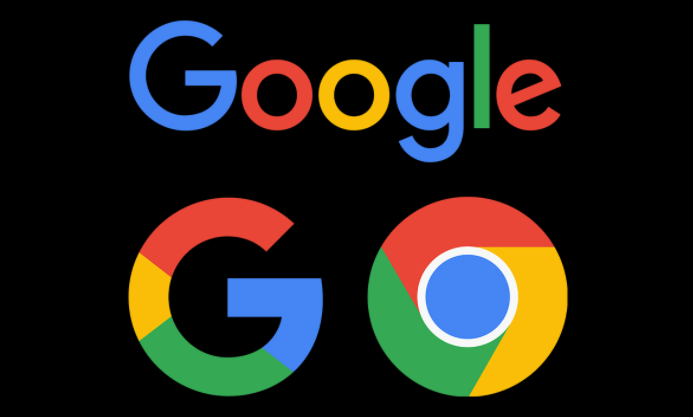
谷歌浏览器摄像头权限怎么打开
谷歌浏览器摄像头权限怎么打开?接下来小编就给大家带来谷歌浏览器打开摄像头权限的方法教程,感兴趣的朋友千万不要错过了。

如何在 win 10 升级chrome浏览器
如何在 win 10 升级chrome浏览器?谷歌浏览器 Google Chrome完全免费,跨平台支持 Windows、Mac 和 Linux 桌面系统。

谷歌浏览器如何调整“插件的加载顺序”
虽然谷歌浏览器不支持直接调整插件的加载顺序,但通过一系列有效的管理和优化措施,可以显著改善插件的加载效率和使用体验。

谷歌浏览器更新后安装失败怎么办_谷歌浏览器安装失败解决方法
你有没有在使用谷歌浏览器的时候遇到各种问题呢,你知道谷歌浏览器更新后重新安装失败是怎么回事呢?来了解谷歌浏览器更新后重新安装失败的解决方法,大家可以学习一下。

xp安装chrome无法找到入口怎么办?<解决方法>
谷歌浏览器 Google Chrome完全免费,跨平台支持 Windows、Mac 和 Linux 桌面系统,同时也有 iOS、Android 的手机版 平板版,你几乎可以在任何智能设备上使用到它。

Chrome下载慢如龟速,如何提升chrome下载速度?
说到心目中的“最爱”浏览器,小编认为Chrome无疑是大家的“最爱”!说到这,很多人会因为这三点而对Chrome竖起大拇指。

怎么下载谷歌浏览器_谷歌浏览器快速下载方法
你有没有想要知道的谷歌浏览器使用技巧呢呢,你知道谷歌浏览器要怎么下载吗?来了解谷歌浏览器下载的具体步骤,大家可以学习一下。

Chrome插件下载及安装详细操作步骤<详细教学>
想学习谷歌浏览器如何安装插件吗,快来学习吧!

如何在 Google Chrome 中恢复中断的下载?
对 Chrome 中的下载中断感到沮丧?了解如何在 Google Chrome 中成功恢复失败的下载。

如何从 Google Chrome 的自动填充建议中删除单个 URL
谷歌浏览器没有提到它,但实际上可以从 Chrome 的自动填充建议中删除单个 URL。

Chrome新标签页怎么把假搜索框改成真的?
谷歌浏览器是网络上最受欢迎的浏览器。然而,它有一些奇怪的功能,会让用户感到厌烦。其中最烦人的是新的标签页,默认情况下会显示许多快捷方式和一个谷歌搜索框。

如何使用自定义滚动条在 Google Chrome 中自定义滚动条?
谷歌浏览器是最受欢迎的网络浏览器,但这并不一定意味着它是最好的。Opera 和 Vivaldi 等浏览器包含比 Google 更好的自定义设置。但是,您可以使用许多 Chrome 扩展程序来自定义浏览器。

如何在谷歌浏览器的标签中搜索?
Google Chrome 是适用于 PC 和 Android 的最佳浏览器之一。简洁干净的界面加载了广泛的功能,使其深受用户的喜爱。我认为没有必要讨论 Google Chrome 浏览器,因为我们大多数人在上网时都会使用它。浏览器中选项卡的易用性是最重要的。





